使用 PDF 点睛在 iPhone、iPad 阅读 PDF
查看和阅读 PDF 是 PDF 软件提供的基本功能。 然而,提高 PDF 的阅读体验需要花点心思。
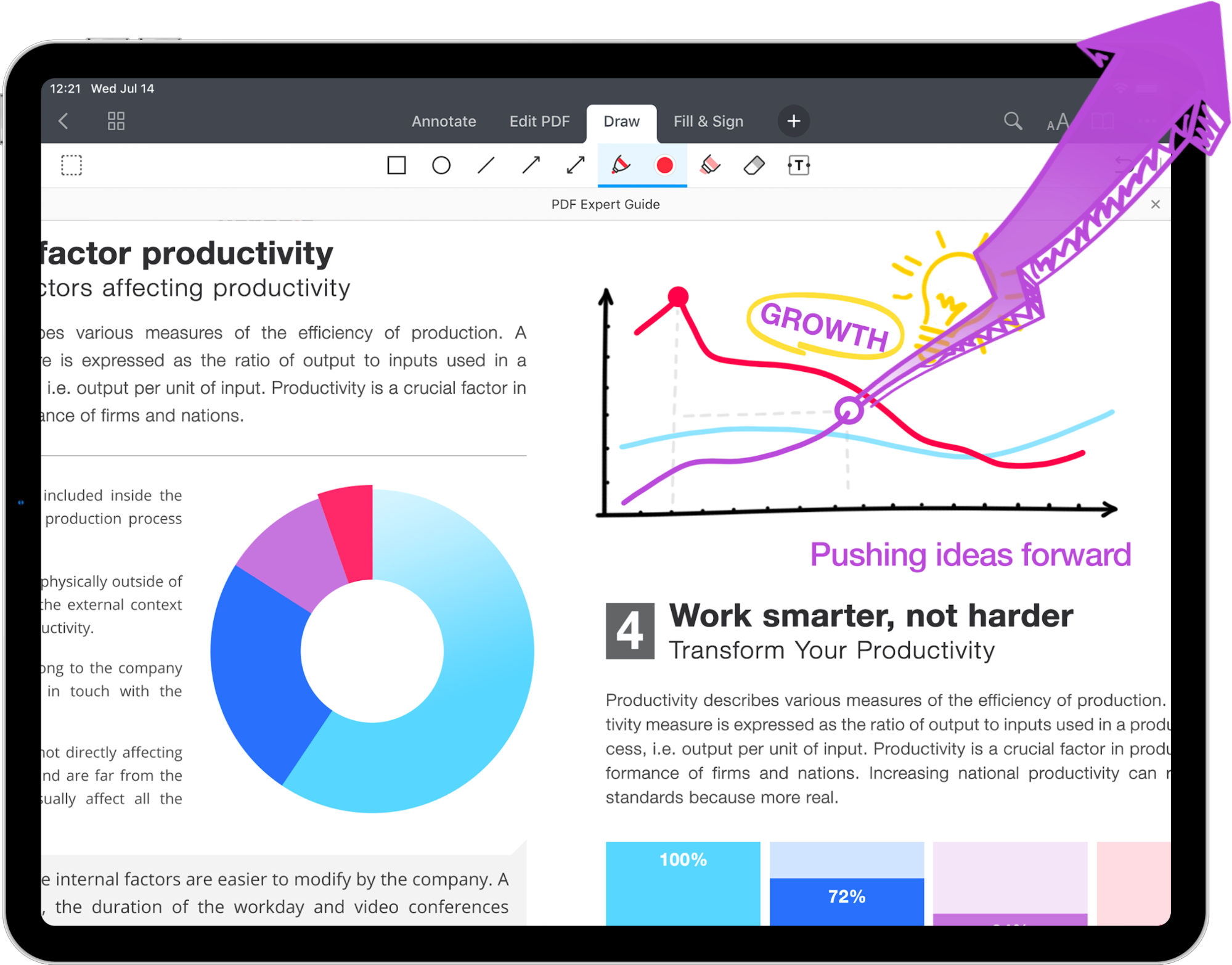
Readdle 采访了上百位顾客,花了几千个小时分析用户处理文档的方式。 因此,过去几年的经验帮助我们铸造了PDF 点睛,面向 iPhone、iPad 的 PDF 阅读应用。
免费下载 PDF 点睛即刻与我们一起体验澎湃动力!
PDF 点睛用来阅读和审阅 PDF 文档方便快捷。 您将在下方了解到通过 PDF 点睛阅读 PDF 时的全部功能。
查看 PDF
打开 PDF 点睛,点触 PDF 文件即可查看。 您收到的邮件若包含 PDF 附件,可使用 PDF 点睛直接在邮件内打开。
您可通过双指轻松缩放页面。
在 iPad 上,使用选卡即可切换多个文件。 您可通过点触并按稳选卡来重排。

启用夜间或纸质主题
PDF 点睛提供夜间或纸质主题,让您在光线不足的环境仍能清晰阅读。
打开 PDF,点触 iPad 右上方的![]() 或 iPhone 底部的
或 iPhone 底部的![]() 。 在此,您可选择主题并调整亮度。
。 在此,您可选择主题并调整亮度。
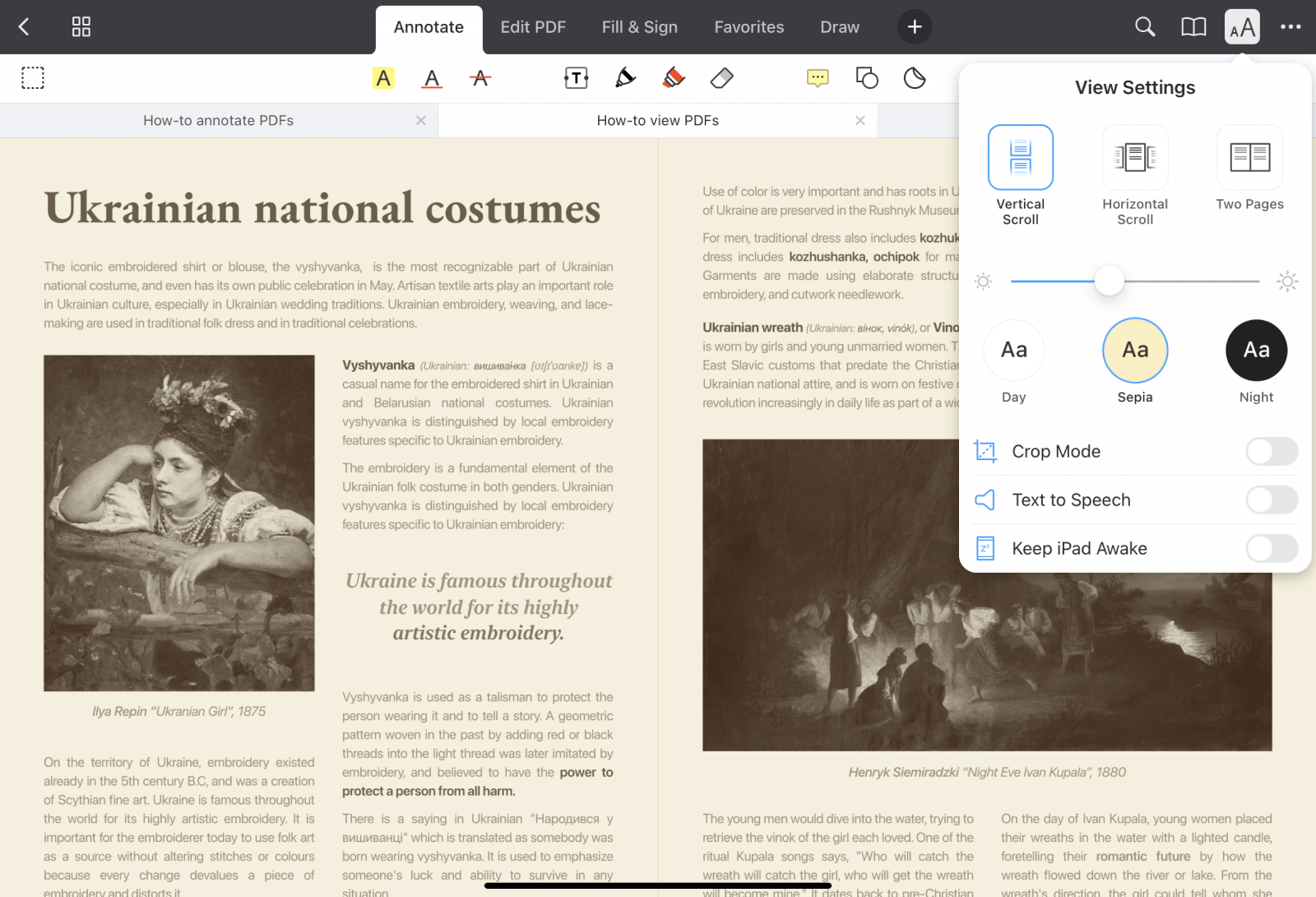
开启双页视图
双页视图尤其适合用于阅读包含诸多图片和杂志或文档。 参考下方开启该视图:
- 点触 iPad 右上方的
 。
。
点触 iPhone 右下方的 。
。 - 选择双页。
- 选择此选项后,您能开启单独第一页。
跳转到特定页面
使用底部或屏幕右边的游标可快速滚动文档。
您若要打开特定页面,点触… 右上方有更多,选择前往页面。 输入页码,点击前往。 您可通过点击左下方回到页面来返回之前的页面。
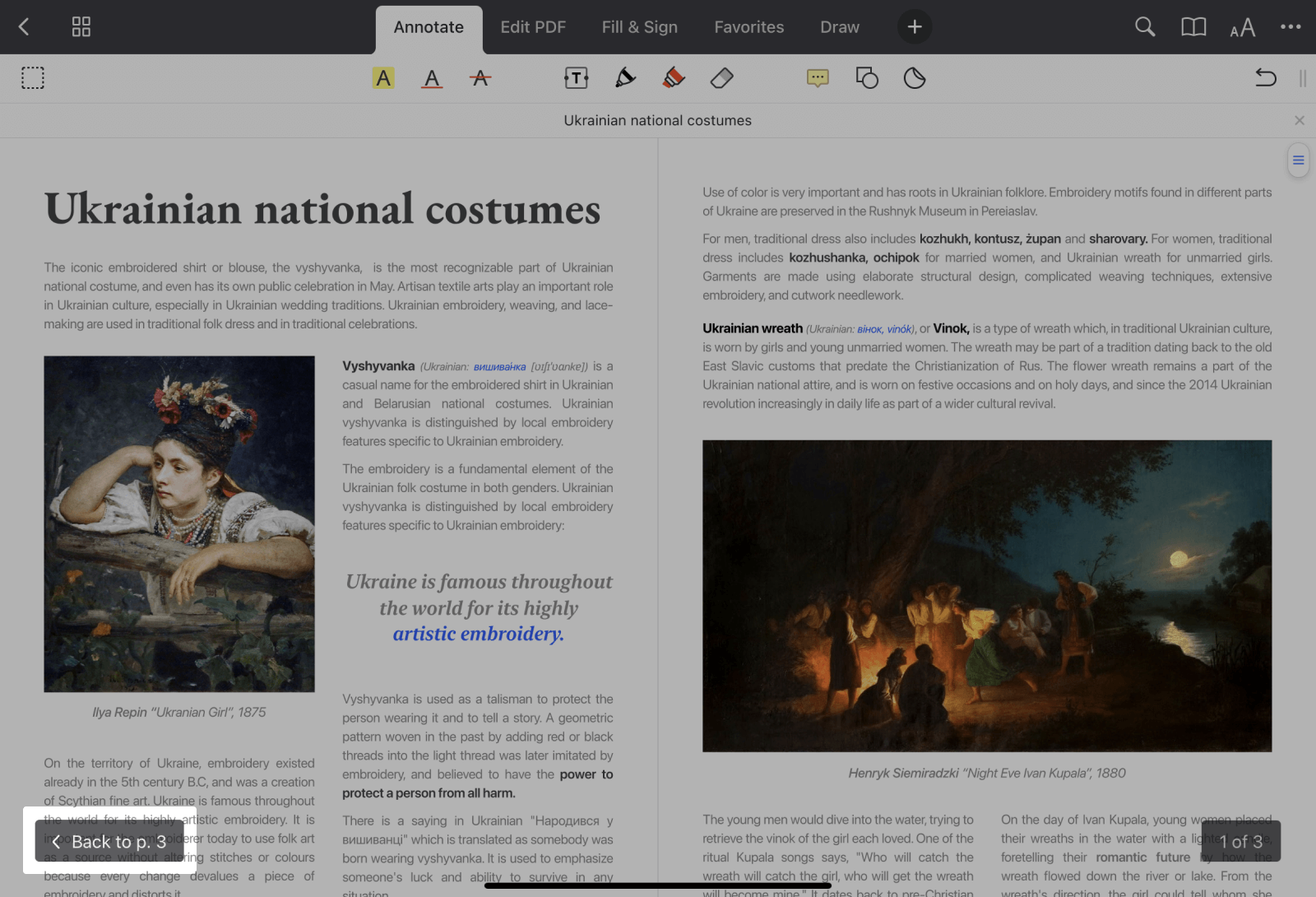
在 PDF 搜索关键词
要在 PDF 文件内定位单词和短语,点触搜索图标后输入文字即可。 您可在搜索区域切换文本和缩略图选卡,选择查看搜索结果的最佳方式。 点触搜索列表内的任一结果即可跳转到 PDF 文件内的相应位置。
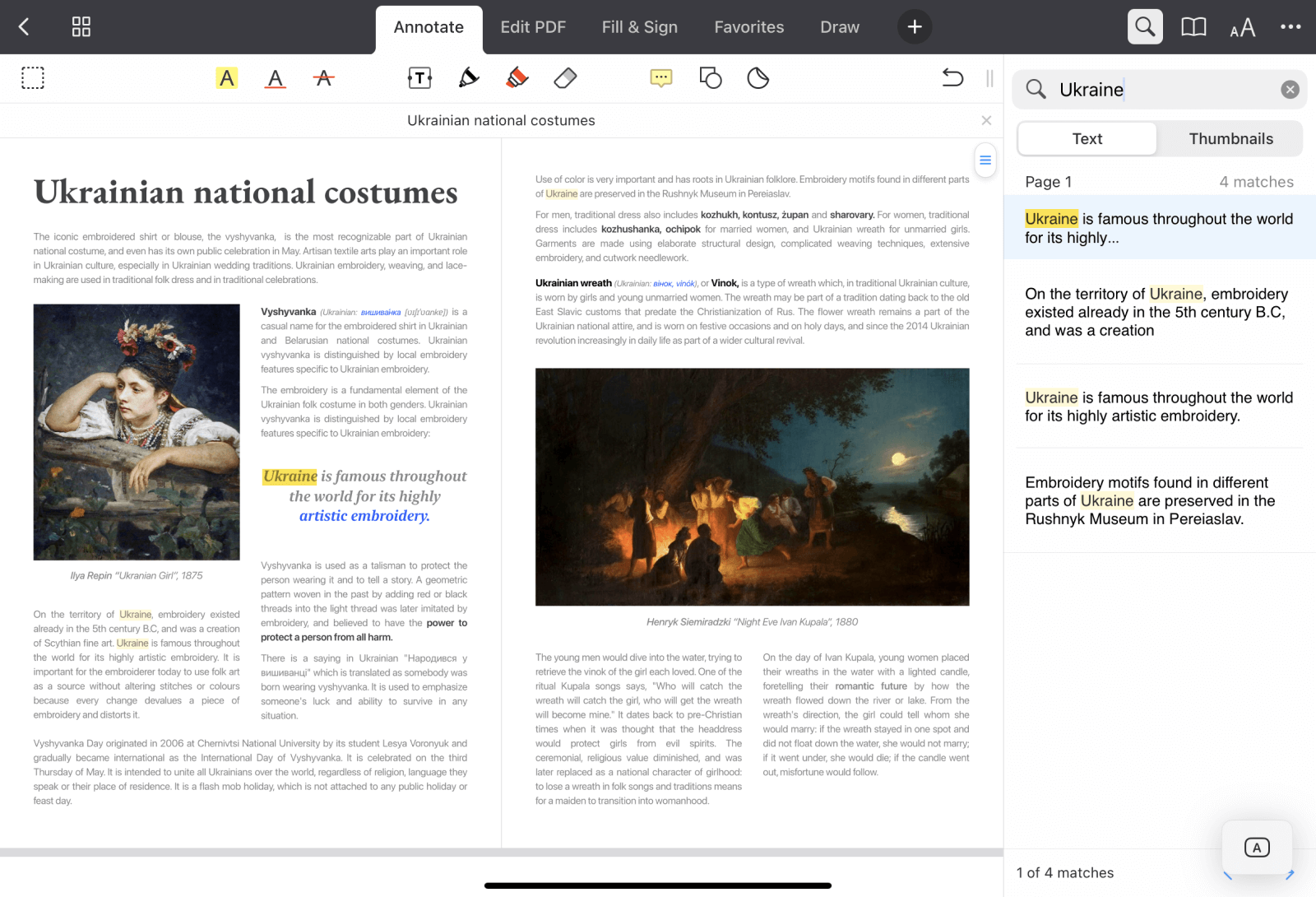
添加书签
要在 PDF 点睛添加书签,点触页面右上角,再点触书签标识即可。
集中访问和管理全部书签原来如此便捷。 打开 PDF,点触 iPad 右上方的![]() 或 iPhone 底部的
或 iPhone 底部的![]() 。 选择书签选卡。 您可在此导航并编辑全部书签。 通过这种方式跳转到所需页面非常高效。
。 选择书签选卡。 您可在此导航并编辑全部书签。 通过这种方式跳转到所需页面非常高效。
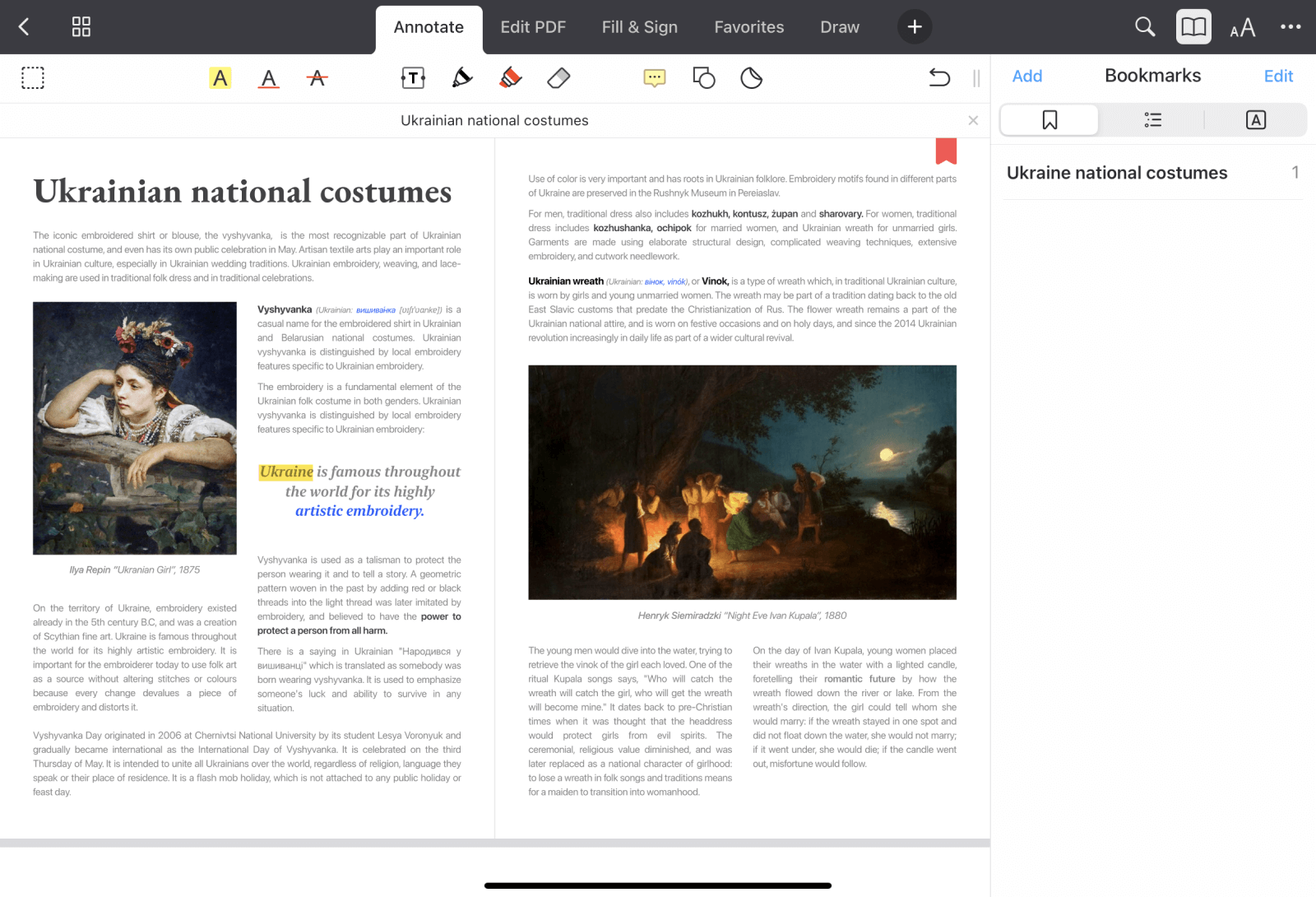
查看目录
打开 文档,点触 iPad 右上方的![]() 或 iPhone 底部的
或 iPhone 底部的![]() 。 跳转到大纲选卡。 您在此可导航并编辑 PDF 内目录。
。 跳转到大纲选卡。 您在此可导航并编辑 PDF 内目录。
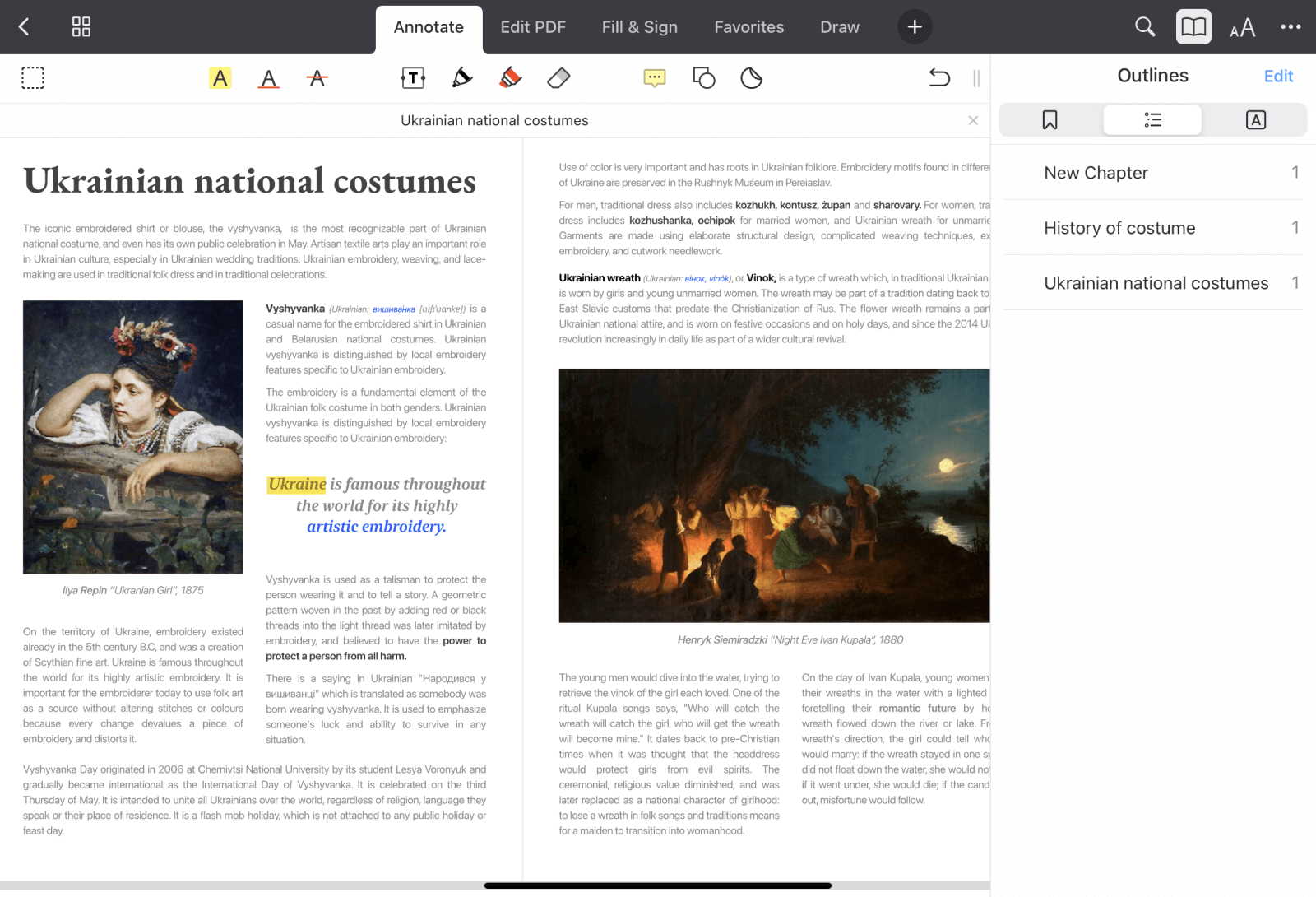
审阅批注
PDF 点睛让您能够集中查看全部批注。 点触 iPad 的右上角![]() 或 iPhone 底部的
或 iPhone 底部的![]() 。 前往左边的批注选卡,您可看到全部批注按照页码排序。 您可点触批注,即跳转到对应页面。
。 前往左边的批注选卡,您可看到全部批注按照页码排序。 您可点触批注,即跳转到对应页面。
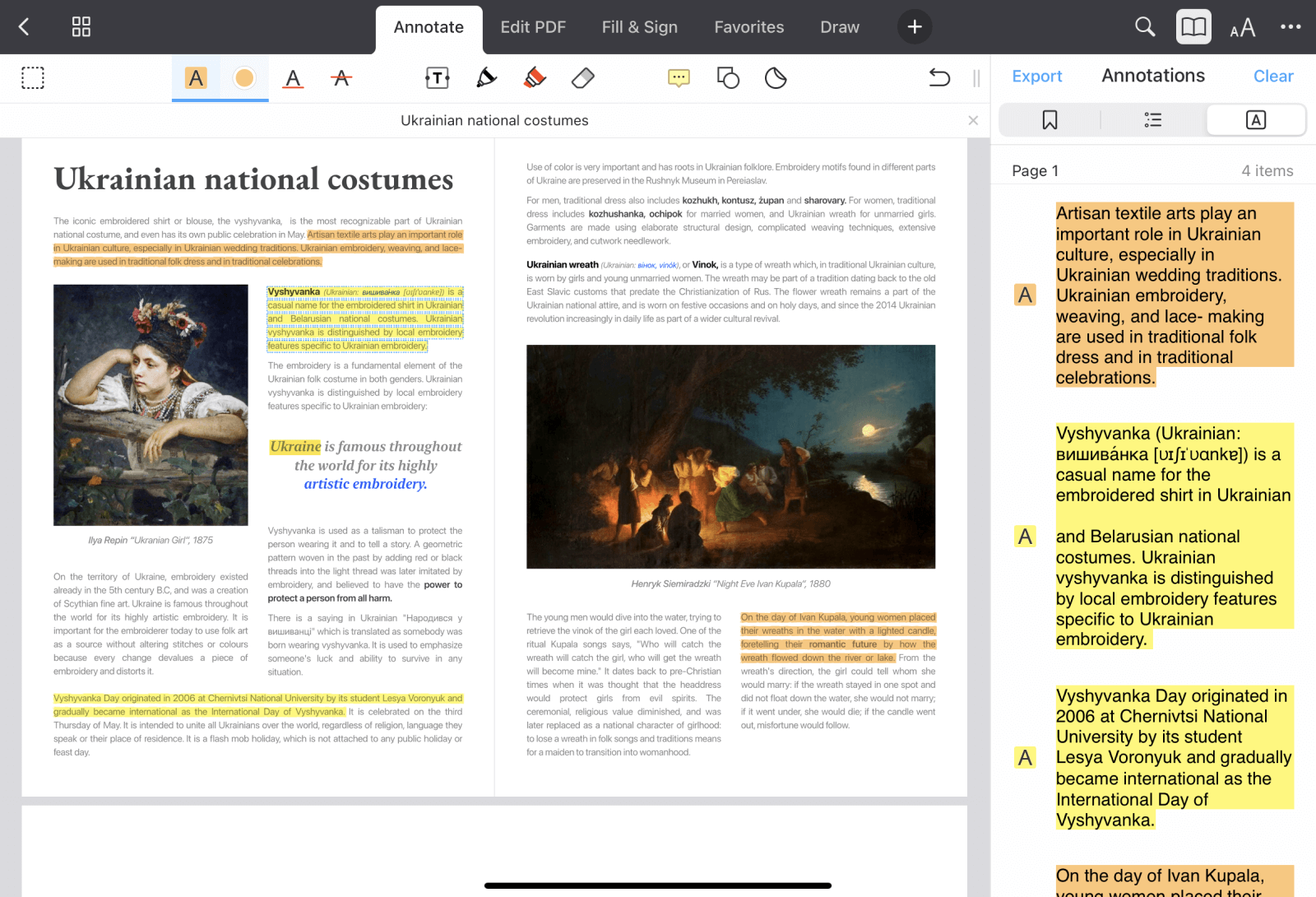
您还可搜索全部笔记,并通过彩色过滤。 深入了解批注 PDF如何在 PDF 点睛大放异彩。
PDF 点睛的界面整洁直观,是业界一款功能最为丰富的 PDF 阅读器。 当您查阅年度报告或阅读电子书,无忧无虑免受打扰。 我们真诚祝您悦读其中!
免费下载 PDF 点睛提升您的阅读体验!

